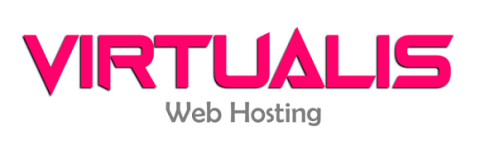Para configurar una cuenta de correo en Mail, sigue los siguientes pasos:
Sustituye los datos de "tudominio.com" con tu verdadero nombre de dominio.
1. Abre el programa. En el menú, selecciona "Mail" y después la opción "Preferencias".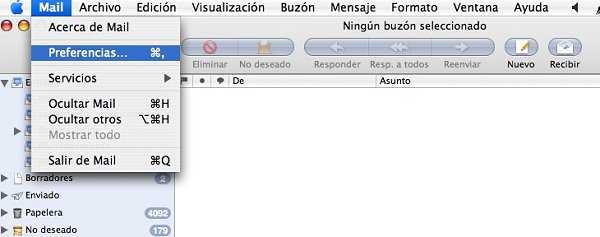
2. Pincha sobre el botón "+" tal y como aparece en la imágen.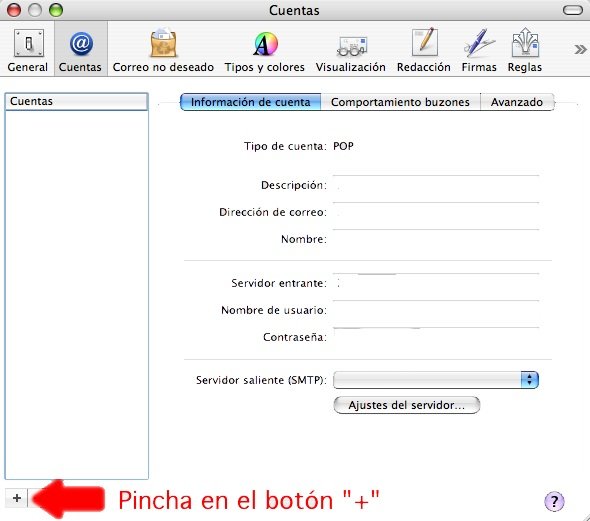
3. Selecciona como tipo de cuenta "POP", luego en "Descripción de la cuenta" y "Nombre" puede escribir lo que desee y en "Dirección de correo" escriba la dirección de la cuenta de correo completa que desea configurar y por último pulsar en "Continuar".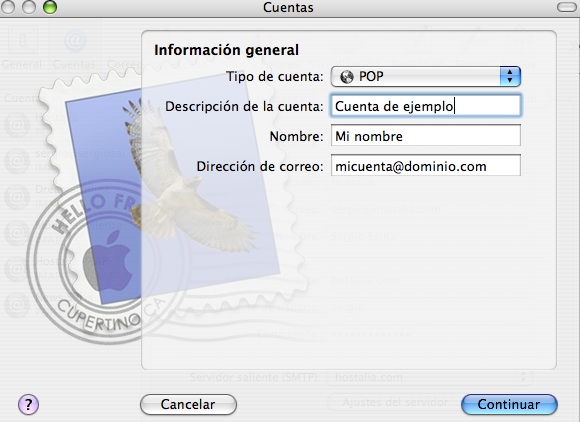
4. Introduce el servidor de correo entrante (POP3), que será mail.tudominio.com. Como nombre de usuario debes poner tu dirección de mail COMPLETA y la contraseña correspondiente. Por último pulsa en CONTINUAR.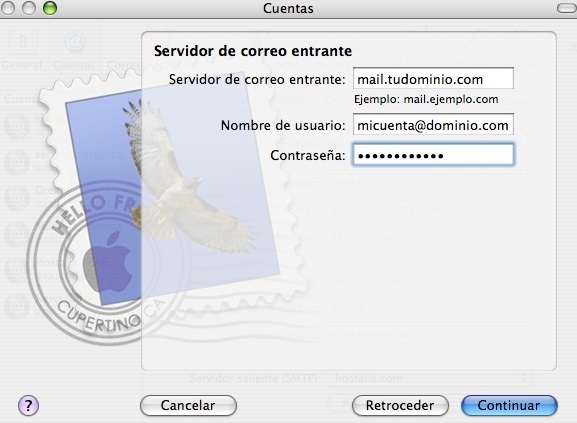
5. La pantalla que se muestra a continuación debes dejarla tal cual y pulsar en CONTINUAR.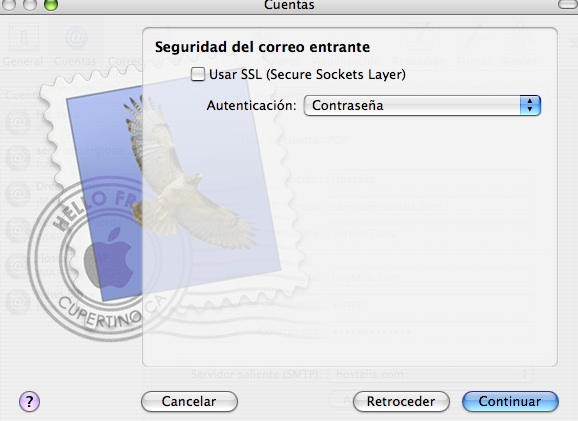
6. Introduce el servidor de correo saliente con el mismo formato que aparece en la figura, es decir, precedido de "mail."
Seleccionamos "Usar autenticación" y escribimos nuestro nombre de usuario (dirección de email completa) y contraseña. Por último pulsa en CONTINUAR.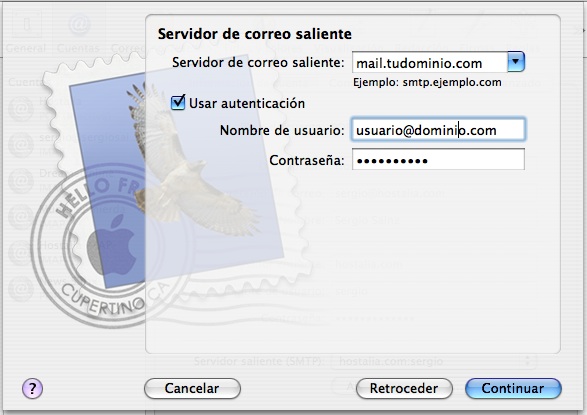
7.- A continuación se muestra un resumen de los datos que has introducido, comprueba que todo es correcto y dale a CONTINUAR.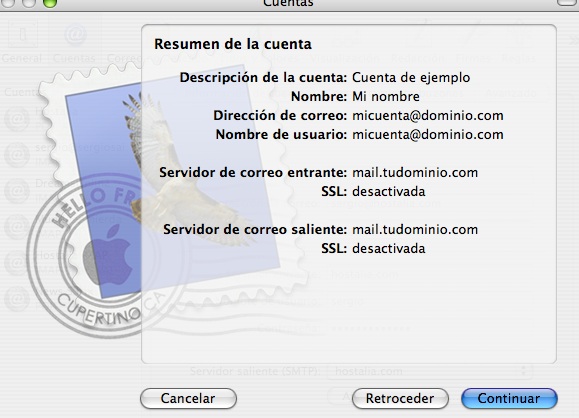
8.- Has terminado de configurar la cuenta, ahora pulsa en SALIR.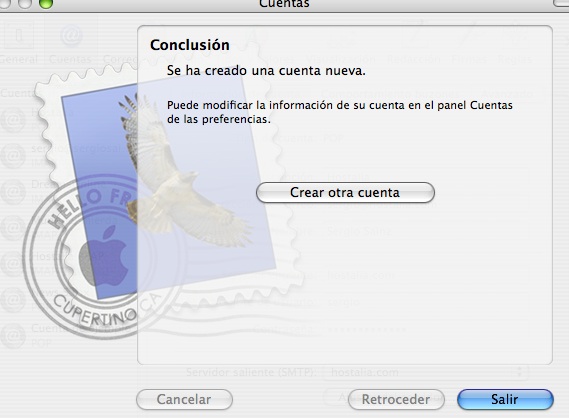
9. En "Información de la cuenta" en la casilla "ajustes del servidor..." establece ésta configuración: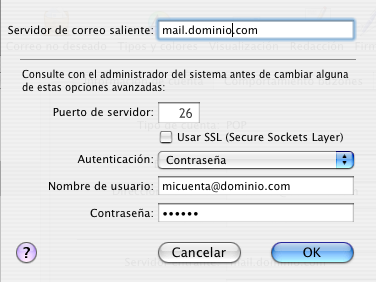
10. Pulsa OK y ya está configurada la cuenta.